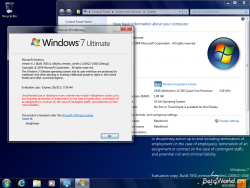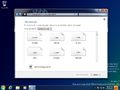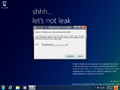Windows 8:6.1.7850.0.winmain win8m1.100922-1508:修订间差异
(→注意事项) |
Captainlinux8880(留言 | 贡献) 小无编辑摘要 |
||
| (未显示13个用户的56个中间版本) | |||
| 第1行: | 第1行: | ||
{{DISPLAYTITLE:Windows 8:6.1.7850.0.winmain_win8m1.100922-1508}} | |||
{{ Infobox Buildinfo | {{NavBar|[[Windows桌面操作系统]] > [[Windows 8]] > '''6.1.7850.0.winmain_win8m1.100922-1508'''}} | ||
|image = 7850ClientVersion.png | {{Infobox Buildinfo | ||
|imagecaption = Windows 8 6.1.7850.0.winmain_win8m1.100922-1508 | |image=7850ClientVersion.png | ||
|kernel = 6.1 | |imagecaption=Windows 8 6.1.7850.0.winmain_win8m1.100922-1508 | ||
|arch = | |kernel=6.1 | ||
|sku = Enterprise | |arch=AMD64, x86 | ||
|language = English (United States) | |sku=Enterprise, Home Basic, Home Premium, Professional, Starter, Ultimate | ||
| | |language=English (United States) | ||
|string =6.1.7850.0.winmain_win8m1.100922-1508 | |compiledate=2010/9/22 | ||
|key = | |string=6.1.7850.0.winmain_win8m1.100922-1508 | ||
|key=Home Basic: YGFVB-QTFXQ-3H233-PTWTJ-YRYRV<br>Home Premium: RHPQ2-RMFJH-74XYM-BH4JX-XM76F<br>Professional: HYF8J-CVRMY-CM74G-RPHKF-PW487<br>Starter: 7Q28W-FT9PC-CMMYT-WHMY2-89M6G<br>Ultimate: D4F6K-QK3RD-TMVMJ-BBMRX-3MBMV | |||
}} | }} | ||
Build | Build 7850是第一个泄露的Windows 8测试版本,于2011年4月12日套壳Windows 7首次泄露,首次泄露版本为Enterprise x86英语版本。2015年1月18日,此版本的一些原版镜像泄露。 | ||
此版本的部分ARM架构编译文件及部分Checked/Debug编译文件可从Symbols Server暴力获取。 | |||
* | ==新功能与特色== | ||
*支持32位UEFI启动。 | |||
< | *支持混合启动。 | ||
*支持从exFAT分区启动。 | |||
*加入繁体中文手写识别数据文件<code>mshwchtr.dic</code>。 | |||
*加入字体“Urdu Typesetting Regular”(<code>UrdType.ttf</code>)。 | |||
*开始屏幕默认图标出现一定变化: | |||
:默认图标顺序变化。 | |||
:“Component Services”图标泛白。 | |||
:在Checked/Debug版本中,开始屏幕显示为橙色,原因未知。可能是用于测试背景颜色功能。 | |||
*加入桌面水印EulaHash功能,但是无法正确执行。 | |||
*“Language profile”控制面板页面更新: | |||
:选项栏“Remove”“Move Up”“Move Down”图标加入显示判断逻辑,不再默认显示。 | |||
:语言列表默认列宽度被调整为较为合适的大小,语言名称得以被完整显示。 | |||
:“Language explorer”子页面的选项按钮高度变小,与其他控制面板页面保持风格一致。 | |||
*默认启用IE9新界面。 | |||
*创建恢复盘工具提示文本行宽被修正为与窗口宽度一致,消除留白。 | |||
* | ==注意事项== | ||
*Metro UI 组件 | |||
运行 Redlock 解锁: https://pan.baidu.com/s/1ZB3c4WTfeThbgXO1YGPljg 提取码: tvw1 | |||
*窗口自动变色 | |||
修改C:\Windows\Resources\Themes\Aero.theme, 在 [VisualStyles] 段中加入AutoColorization=1 | |||
* | *隐藏Aero毛玻璃效果 | ||
将下列代码保存为 .reg 文件并导入 | 将下列代码保存为 .reg 文件并导入 | ||
<pre> | <pre> | ||
Windows Registry Editor Version 5.00 | Windows Registry Editor Version 5.00 | ||
[ | [HKEY_CURRENT_USER\Software\Microsoft\Windows\DWM] | ||
" | "HideBlur"=dword:00000001 | ||
</pre> | </pre> | ||
然后重启资源管理器。 | |||
* | *PDF Reader | ||
redlock 解锁后运行 C:\Windows\System32\glcnd.exe | |||
Windows | |||
*Metro 相机 | |||
redlock 解锁后运行 C:\Windows\System32\Webcam.exe | |||
* Metro 相机 | |||
* 新版磁盘清理 | *新版磁盘清理 | ||
C:\Windows\System32\diskclean.exe | C:\Windows\System32\diskclean.exe | ||
* | *命令行版USB启动盘制作工具 | ||
C:\Windows\System32\CreateBootableUFD.exe | C:\Windows\System32\CreateBootableUFD.exe | ||
* | *便携工作区创建工具(企业版限定) | ||
C:\Windows\System32\pwcreator.exe | C:\Windows\System32\pwcreator.exe | ||
* 系统重置 | *系统重置 | ||
C:\Windows\System32\sysreset.exe | C:\Windows\System32\sysreset.exe | ||
* 应用程序浏览器 | *应用程序浏览器 | ||
创建一个名叫 Applications.{4234d49b-0245-4df3-b780-3893943456e1} 的文件夹并打开 | 创建一个名叫 Applications.{4234d49b-0245-4df3-b780-3893943456e1} 的文件夹并打开 | ||
* | *32位UEFI启动 | ||
该功能不需要解锁。在UEFI BIOS中开启CSM,然后启动到7850或更高版本的PE或RE环境中打开CMD命令提示符,使用bcdboot命令建立UEFI引导文件。成功建立UEFI引导后重启,最后使用32位UEFI固件引导并启动系统。 | |||
==图库== | |||
<gallery> | |||
Windows 8-6.1.7850.0-Language profile.png|Language profile | |||
< | Windows 8-6.1.7850.0-Language explorer.png|Language explorer | ||
Windows 8-6.1.7850.0-Repair Disc.png|创建恢复盘 | |||
</gallery> | |||
</ | |||
2024年2月29日 (四) 22:51的最新版本
Build 7850是第一个泄露的Windows 8测试版本,于2011年4月12日套壳Windows 7首次泄露,首次泄露版本为Enterprise x86英语版本。2015年1月18日,此版本的一些原版镜像泄露。
此版本的部分ARM架构编译文件及部分Checked/Debug编译文件可从Symbols Server暴力获取。
新功能与特色
- 支持32位UEFI启动。
- 支持混合启动。
- 支持从exFAT分区启动。
- 加入繁体中文手写识别数据文件
mshwchtr.dic。 - 加入字体“Urdu Typesetting Regular”(
UrdType.ttf)。 - 开始屏幕默认图标出现一定变化:
- 默认图标顺序变化。
- “Component Services”图标泛白。
- 在Checked/Debug版本中,开始屏幕显示为橙色,原因未知。可能是用于测试背景颜色功能。
- 加入桌面水印EulaHash功能,但是无法正确执行。
- “Language profile”控制面板页面更新:
- 选项栏“Remove”“Move Up”“Move Down”图标加入显示判断逻辑,不再默认显示。
- 语言列表默认列宽度被调整为较为合适的大小,语言名称得以被完整显示。
- “Language explorer”子页面的选项按钮高度变小,与其他控制面板页面保持风格一致。
- 默认启用IE9新界面。
- 创建恢复盘工具提示文本行宽被修正为与窗口宽度一致,消除留白。
注意事项
- Metro UI 组件
运行 Redlock 解锁: https://pan.baidu.com/s/1ZB3c4WTfeThbgXO1YGPljg 提取码: tvw1
- 窗口自动变色
修改C:\Windows\Resources\Themes\Aero.theme, 在 [VisualStyles] 段中加入AutoColorization=1
- 隐藏Aero毛玻璃效果
将下列代码保存为 .reg 文件并导入
Windows Registry Editor Version 5.00 [HKEY_CURRENT_USER\Software\Microsoft\Windows\DWM] "HideBlur"=dword:00000001
然后重启资源管理器。
- PDF Reader
redlock 解锁后运行 C:\Windows\System32\glcnd.exe
- Metro 相机
redlock 解锁后运行 C:\Windows\System32\Webcam.exe
- 新版磁盘清理
C:\Windows\System32\diskclean.exe
- 命令行版USB启动盘制作工具
C:\Windows\System32\CreateBootableUFD.exe
- 便携工作区创建工具(企业版限定)
C:\Windows\System32\pwcreator.exe
- 系统重置
C:\Windows\System32\sysreset.exe
- 应用程序浏览器
创建一个名叫 Applications.{4234d49b-0245-4df3-b780-3893943456e1} 的文件夹并打开
- 32位UEFI启动
该功能不需要解锁。在UEFI BIOS中开启CSM,然后启动到7850或更高版本的PE或RE环境中打开CMD命令提示符,使用bcdboot命令建立UEFI引导文件。成功建立UEFI引导后重启,最后使用32位UEFI固件引导并启动系统。